|
4.隐藏背景,按Ctrl+Shift+Alt+E做个盖印层
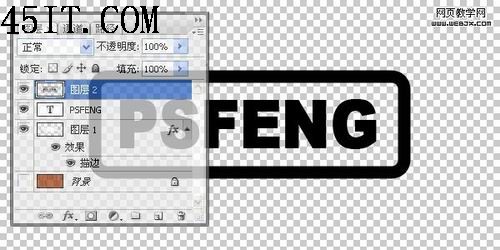 5.只显示盖印层和背景层,然后把文字变成暗红色,并旋转一定角度,如图:
 6.对盖印层使用图层样式,如图:



 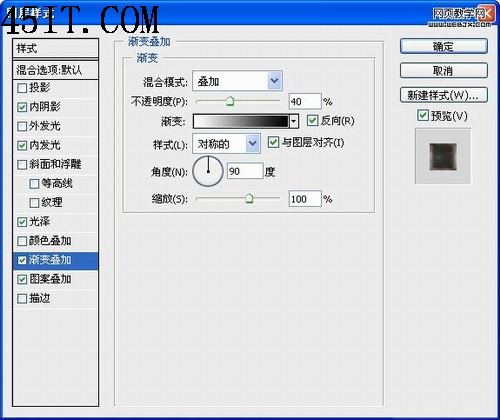
 7.用橡皮擦工具,选一个破损的笔刷,添一些破损缺口

 8.增加一个暗角,这个大家应该都会,然后用亮度对比度对整体明暗进行调整,使其更突出.
 完成:
 |
|
4.隐藏背景,按Ctrl+Shift+Alt+E做个盖印层
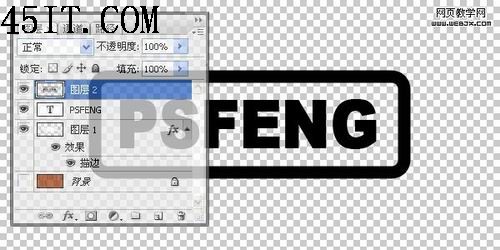 5.只显示盖印层和背景层,然后把文字变成暗红色,并旋转一定角度,如图:
 6.对盖印层使用图层样式,如图:



 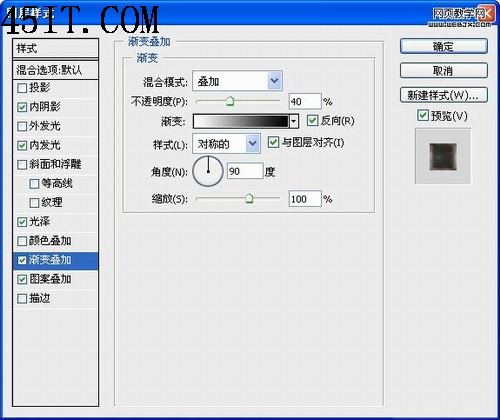
 7.用橡皮擦工具,选一个破损的笔刷,添一些破损缺口

 8.增加一个暗角,这个大家应该都会,然后用亮度对比度对整体明暗进行调整,使其更突出.
 完成:
 |
在我上次去法国外拍的时候,曾经在某晚的博客中贴出这样一张气派很大的天空之城圣雷米...
在学习PS的过程中,经常会遇到一些专业术语,下面我们来对一些PS常用的、并且比较难理...
最终效果 花了两天时间弄完,耐心已经消耗完了,囧。希望能帮到新手,看完有兴趣的也...
商业图片修片是非常苛刻的,就连细小的毛孔都要力求清晰。因此掌握一套行之有效的方法...
卡通人物虽然没有鼠绘真人那么复杂。不过还是需要一定功底和经验的。需要了解人物各部...